
В Windows 8.1 впервые появились так называемые Modern-программы, которые распространялись через Windows Store. В Windows 10 Microsoft доработала эту концепцию и представила универсальные UWP-приложения (Universal Windows Platform). Если известные всем Win32-программы можно установить простым двойным кликом по exe / msi-файлу, то с UWP-приложениями всё несколько сложнее. В этой статье разберемся с тем, как правильно поставить такие программы на компьютер с Windows 10. Отметим, что это немного сложнее, чем установка Appx в Windows 10 Mobile.
Какие бывают установщики UWP-приложений
Сами по себе установщики универсальных приложений бывают только двух видов:
- Appx-файл - стандартный установщик.
- AppxBundle-файл - установщик, включающий в себя несколько Appx-пакетов. Используется гораздо чаще, так как позволяет разработчику распространять приложение для разных типов устройств и различных локализаций буквально одним файлом.
Для пользователя никакой разницы между Appx и AppxBundle-пакетом нет. Гораздо важнее разделение универсальных приложений по их состоянию, так как это влияет на способ их установки. Существует 3 категории программ:
- Опубликованные приложения - это программы, которые можно скачать из Microsoft Store. Их установщик - это только один Appx / AppxBundle-файл. Чтобы установить такую программу, достаточно запустить этот файл.
- Неопубликованные приложения - это достаточно стабильные релизные версии программ, которые разработчик пока не выложил в Microsoft Store. Неопубликованное приложение поставляется в виде Appx / AppxBundle-файла и сертификата (файла в формате .cer). Чтобы его поставить, нужно установить в систему сертификат, и только потом воспользоваться Appx / AppxBundle-установщиком.
- Тестовые версии приложений - программы, которых нет в Microsoft Store. Зачастую доступны в виде ZIP-архива, который включает в себя несколько папок и файлов. Способы их установки мы разберём отдельно, ближе к концу этой статьи.
Как включить режим разработчика в Windows 10
Все инструкции в этой статье надо выполнять после включения режима разработчика. Для этого откройте Параметры - Обновление и безопасность - Для разработчиков и выберите Использование функций разработчика - Режим разработчика. Его можно оставить включенным. Если режим разработчика не включить, Windows будет блокировать попытки установить приложения извне магазина Microsoft Store.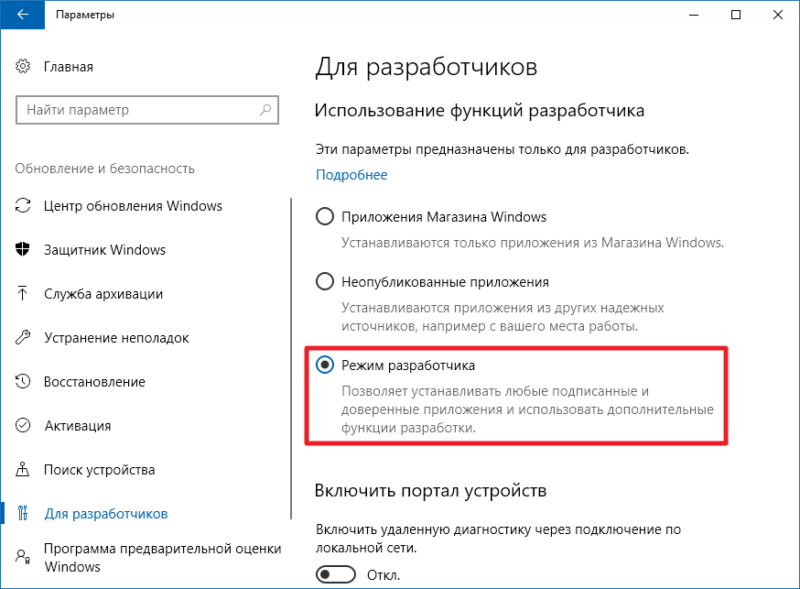
Как установить сертификат (.cer) UWP-приложения
Сертификат можно поставить двумя способами: через Мастер импорта сертификатов или с помощью командной строки (Powershell). Вы можете выбрать тот, который вам удобнее.
Как установить сертификат через Мастер импорта сертификатов
- Кликните два раза по нужному файлу.
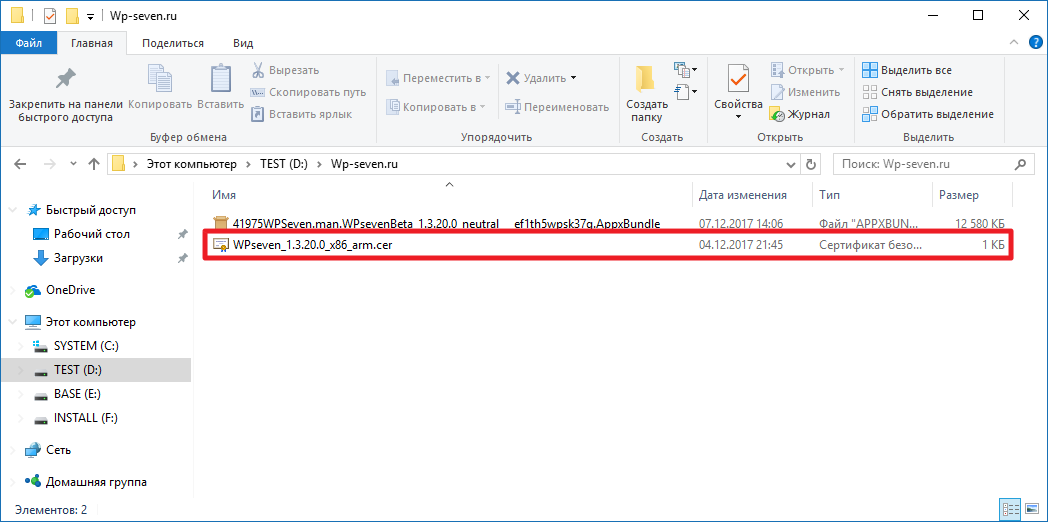
- Нажмите на кнопку Установить сертификат.
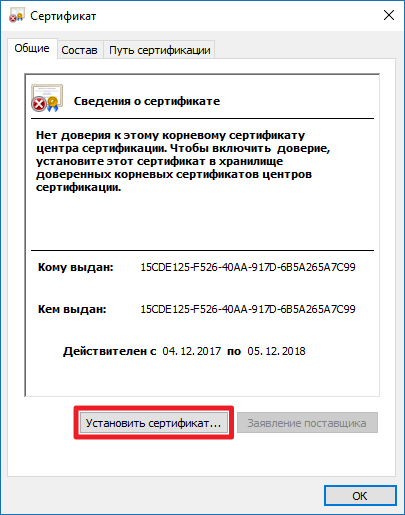
- Нажмите Далее.
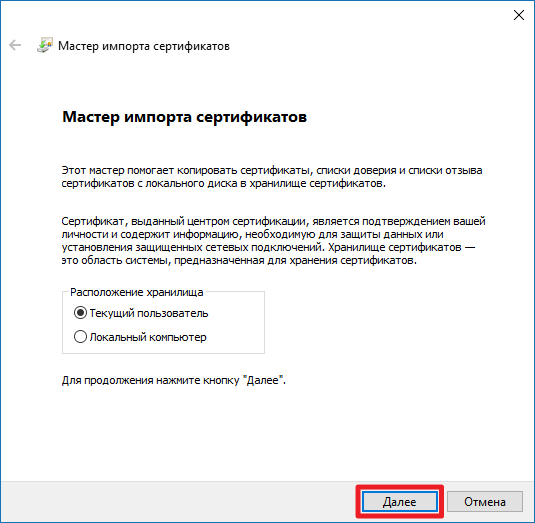
- Выберите пункт Поместить все сертификаты в следующее хранилище и кликните по кнопке Обзор.
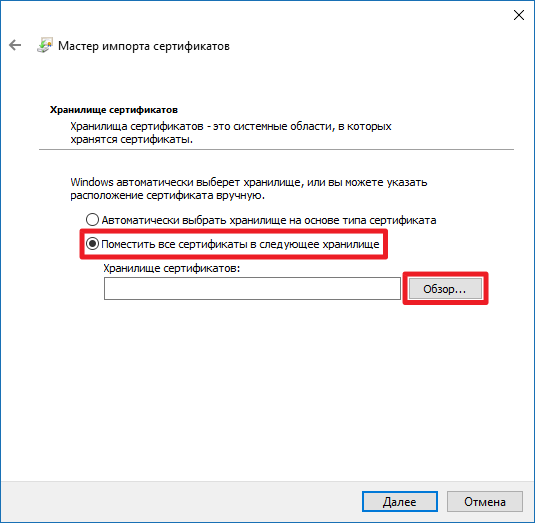
- Найдите в списке папку Доверенные лица, выделите её и нажмите ОК.
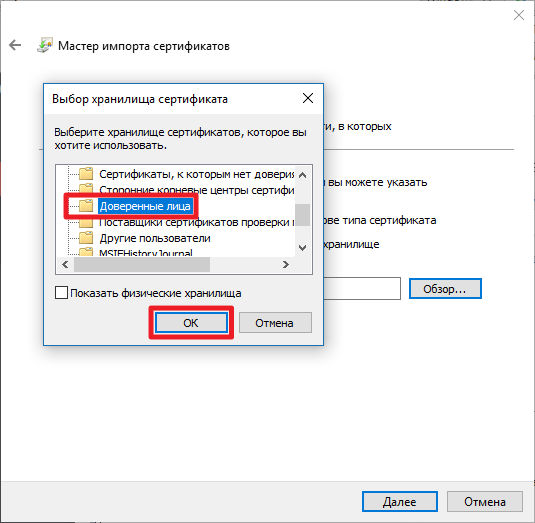
- Нажмите Далее.
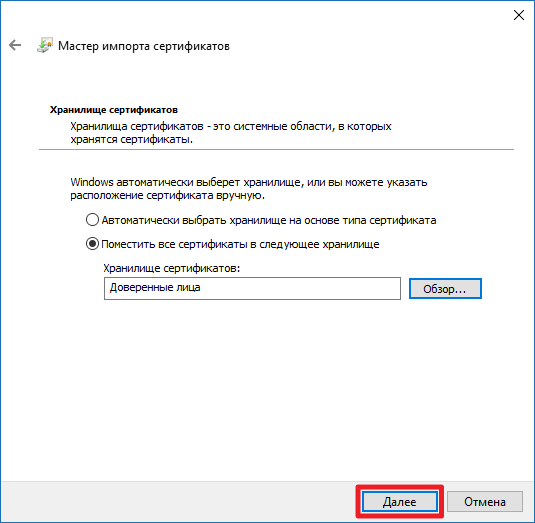
- Кликните на кнопку Готово и подождите пару секунд, пока сертификат будет установлен.
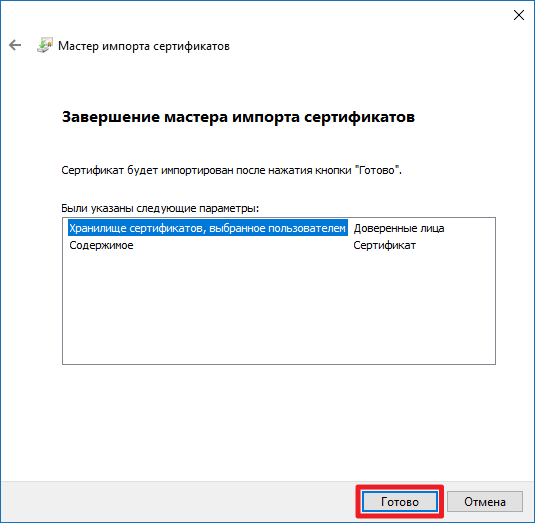
Как установить сертификат через командную строку или Powershell
Этот способ гораздо быстрее предыдущего, но вам придётся набрать пару команд в консоли. Отметим, что можно использовать и командную строку, и Powershell - все команды будут абсолютно одинаковыми.
- Откройте папку с сертификатом в Проводнике.
- Кликните по кнопке Файл, затем по Запустить Windows Powershell - Запустить Windows Powershell от имени администратора.
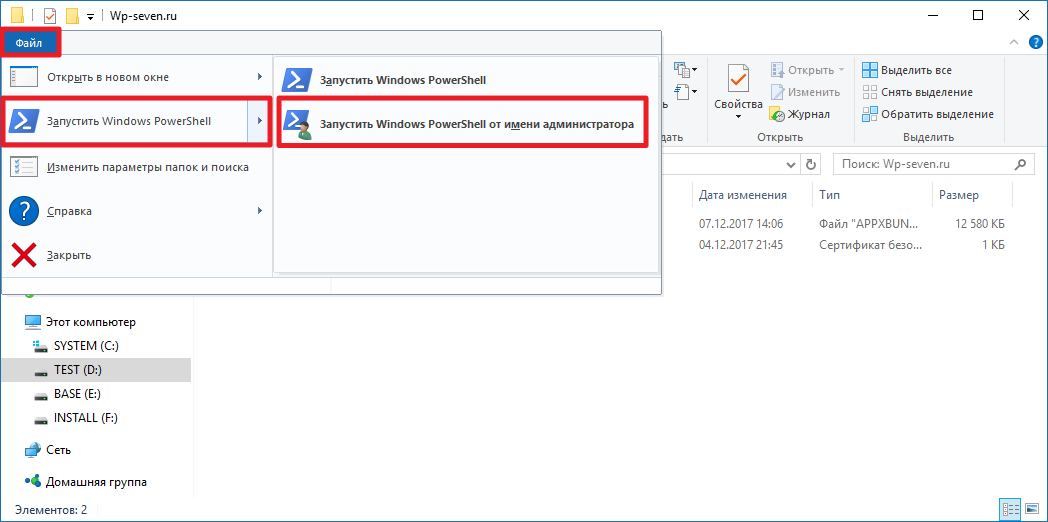
- Наберите следующую команду: certutil -addStore TrustedPeople.
- Начните набирать имя файла-сертификата.
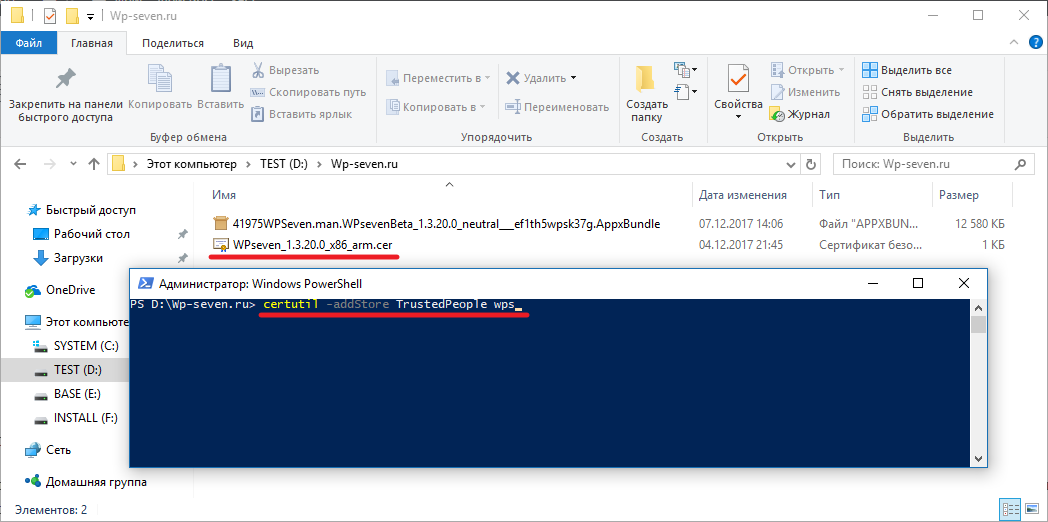
- Нажмите на клавишу Tab на клавиатуре, чтобы Powershell (или командная строка) набрали полное название файла за вас.
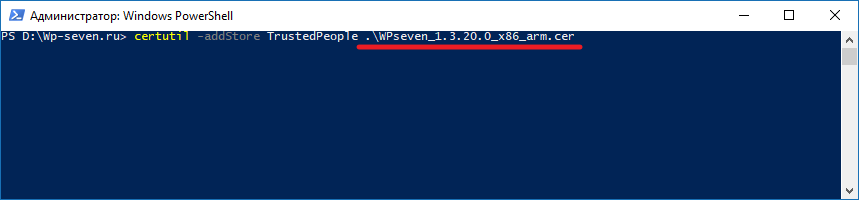
- Нажмите Enter.
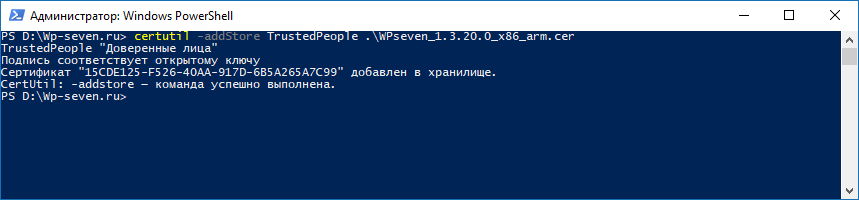
Как установить Appx или AppxBundle-файл UWP-приложения
Как и в случае с сертификатами, есть два распространённых способа установки универсального приложения.
Как установить Appx или AppxBundle-файл через Установщик приложений
Начиная с Windows 10 1607, в системе предустановлена специальная утилита под названием Установщик приложений. Она позволяет установить программу буквально в пару кликов. В некоторых редакциях Windows 10 утилита может отсутствовать. В таком случае вам придётся сначала скачать её из Microsoft Store.
Как поставить Установщик приложений в Windows 10
- Нажмите Win + R. На планшетах можно тапнуть и удерживать палец на кнопке Пуск, после чего выбрать пункт Выполнить.
- Введите следующую команду и нажмите Enter или ОК: ms-windows-store://PDP/?ProductId=9nblggh4nns1.
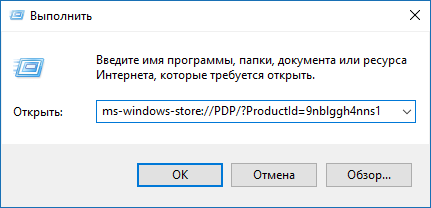
- Установите утилиту. Если Магазин покажет, что продукт уже установлен, просто закройте его.
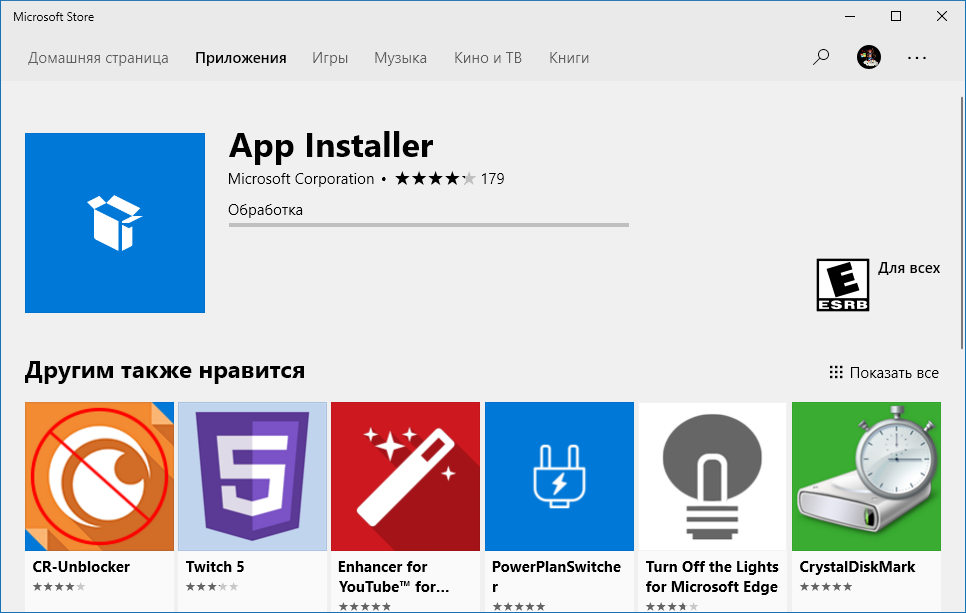
Если у вас нет приложения Microsoft Store, можно загрузить AppxBundle-файл утилиты и установить её с помощью PowerShell (инструкция находится немного ниже). После того, как вы убедились, что Установщик приложений уже есть в системе, сделайте следующее:
- Откройте папку с Appx / AppxBundle-файлом в Проводнике.
- Кликните по нужному файлу два раза.

- Если у вас включён фильтр SmartScreen, Windows выдаст предупреждение о предотвращении запуска подозрительного приложения. Нажмите Подробнее, а затем Выполнить в любом случае.

- Снимите или поставьте отметку возле Запуск при состоянии готовности, после чего нажмите Установить.
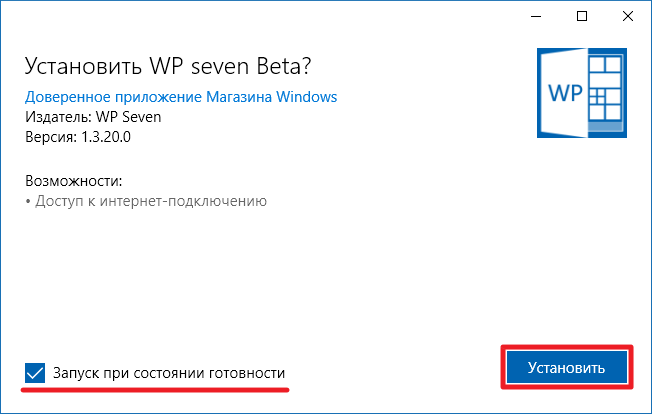
- Подождите некоторое время.
Как установить Appx или AppxBundle файл через Powershell
В отличие от импорта сертификата, вам нужно использовать именно Powershell: командная строка не подходит.
- Откройте папку с Appx / AppxBundle-файлом в Проводнике.
- Кликните на кнопку Файл, затем на Запустить Windows Powershell - Запустить Windows Powershell от имени администратора.
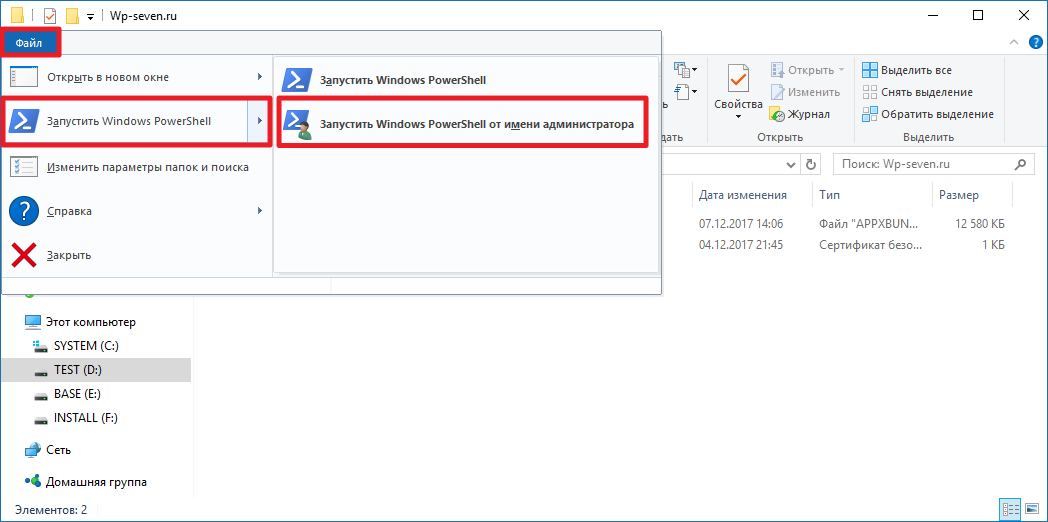
- Введите следующую команду: Add-AppxPackage.
- Начните набирать имя установочного файла приложения.
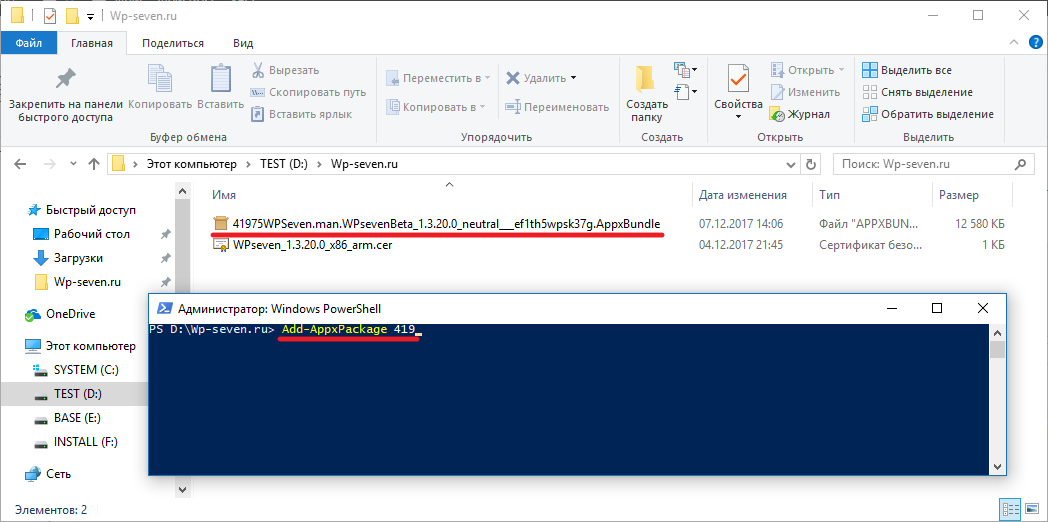
- Нажмите на клавишу Tab на клавиатуре, чтобы Powershell набрала полное название файла вместо вас.
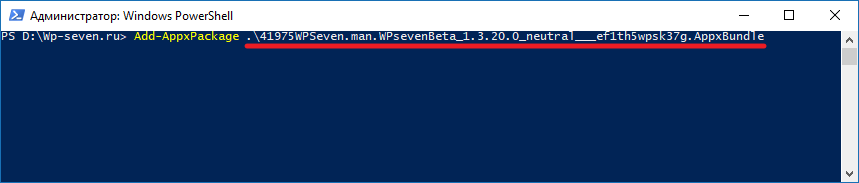
- Нажмите Enter и подождите.
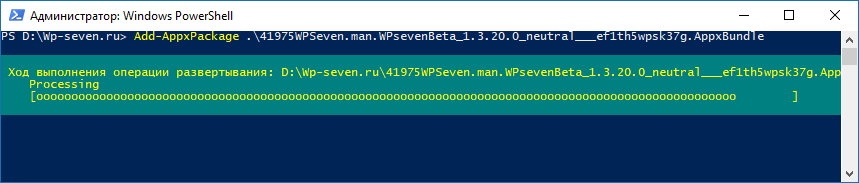
В случае возникновения ошибок перезагрузите компьютер. Если это не помогло, обратитесь за помощью к тому, кто предоставил вам пакет приложения.
Как установить тестовую версию приложения
Тестовые версии приложения, как мы и писали ранее, распространяются в виде ZIP-архивов. Распаковав этот архив, вы увидите следующие папки и файлы:

- Папка Add-AppDevPackage.resources и файл Add-AppDevPackage.ps1 - нужны для быстрой установки приложения.
- Папка Dependencies - содержит в себе некоторые системные компоненты. Без этих компонентов приложение не заработает, так что их нужно установить перед тем, как устанавливать саму программу.
- Appx / AppxBundle-файл - установщик приложения.
- CER-файл - сертификат приложения, без которого оно не установится.
Установить тестовую версию приложения можно в автоматическом режиме, а также вручную.
Как быстро установить тестовую версию приложения через Powershell
- Кликните по файлу Add-AppDevPackage.ps1 правой клавишей мыши и выберите пункт Выполнить с помощью Powershell.
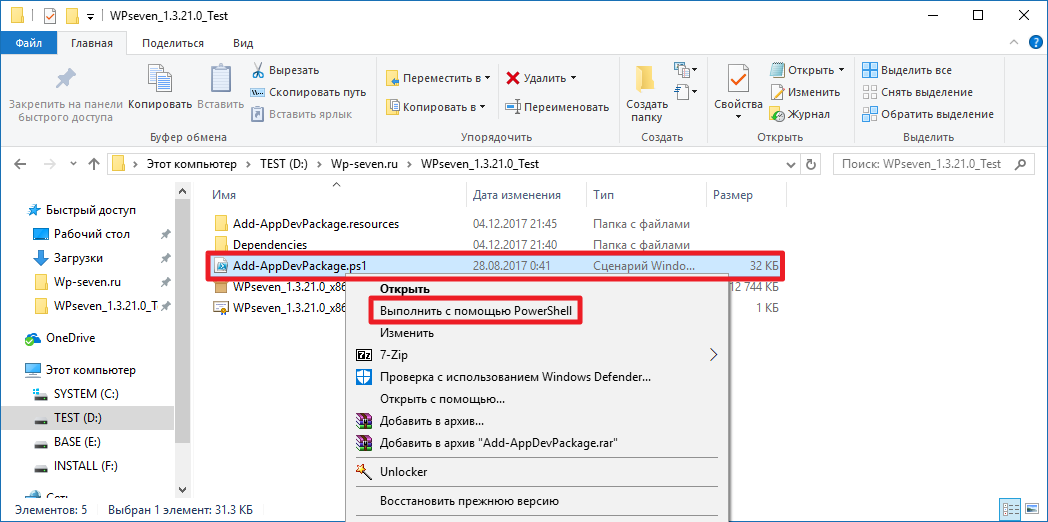
- Нажмите Enter и подтвердите запрос о выдаче прав администратора.
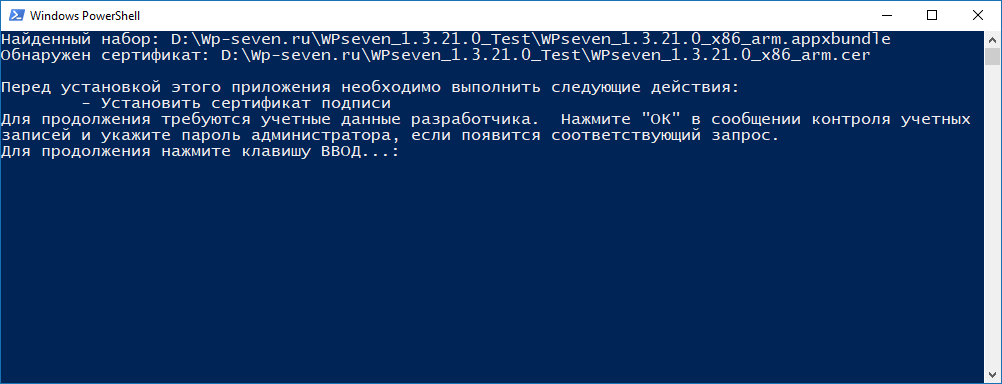
- Подтвердите установку сертификата. Для этого введите на клавиатуре букву А (кириллическую, а не латинскую!) и нажмите Enter. В локализациях Windows, отличных от русской, чётко следуйте инструкциям, которые появятся на экране.
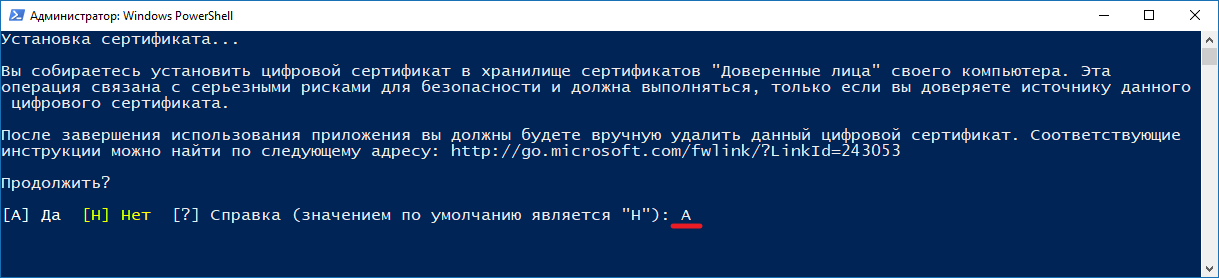
- Подождите, пока приложение установится.
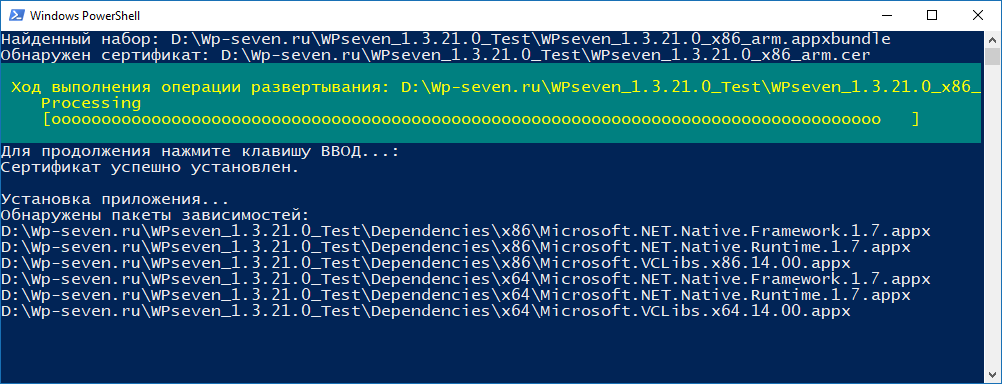
Как установить тестовую версию приложения вручную
- Зайдите в папку Dependencies, затем в директорию, соответствующую вашей системе и процессору: ARM - ПК на базе процессоров Qualcomm Snapdragon, x86 - 32-битная Windows, x64 - 64-битная Windows. Отметим, что иногда на 64-битной Windows нужно установить системные компоненты не только из папки x64, но ещё и из директории x86.
- Установите все Appx-файлы из нужной папки с помощью инструкций выше.
- Вернитесь в корневую директорию и установите сертификат приложения, который в ней находится.
- Установите Appx / AppxBundle-файл программы.
Если у вас будут возникать проблемы с установкой приложения, перезагрузите компьютер. В случае, если это не поможет, обратитесь к разработчику программы.


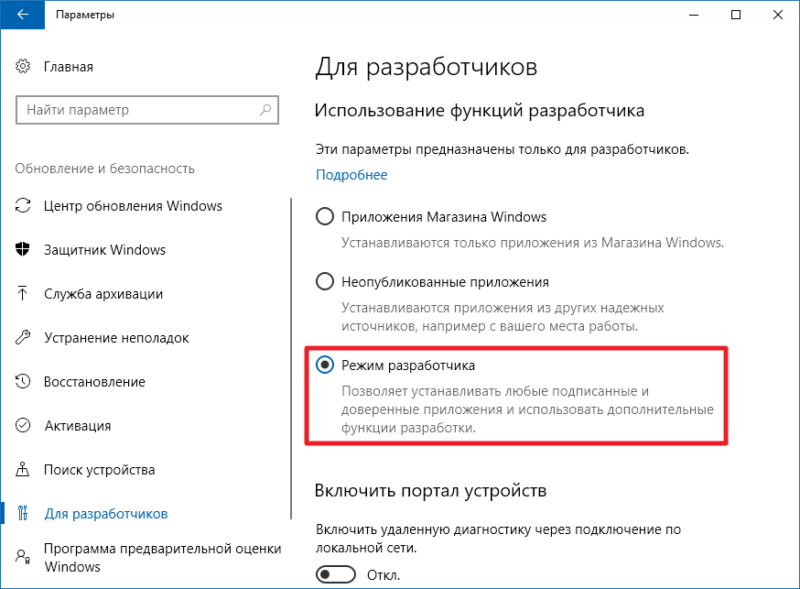
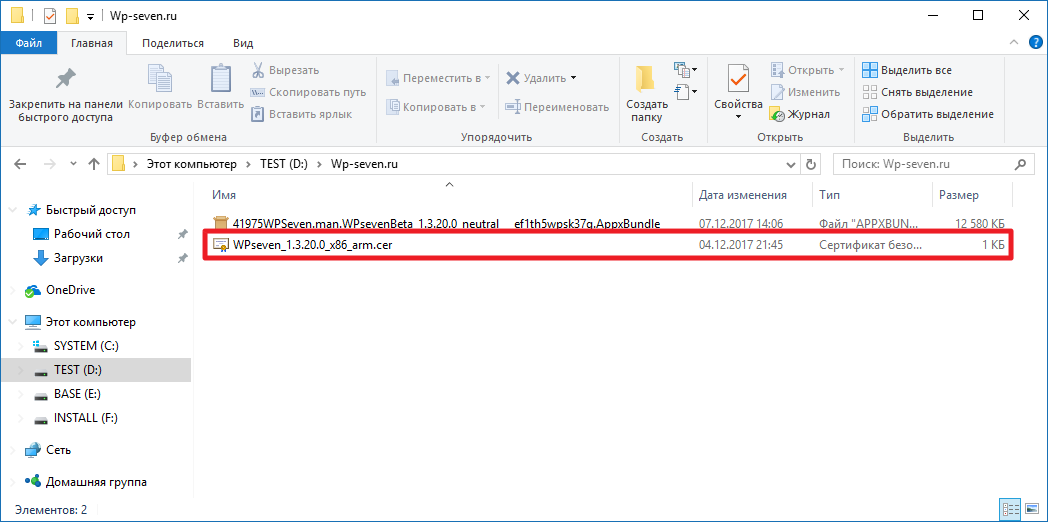
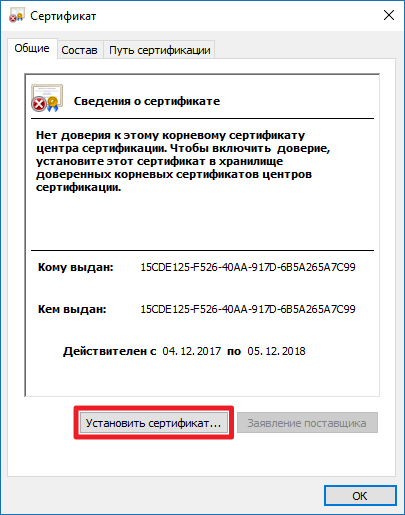
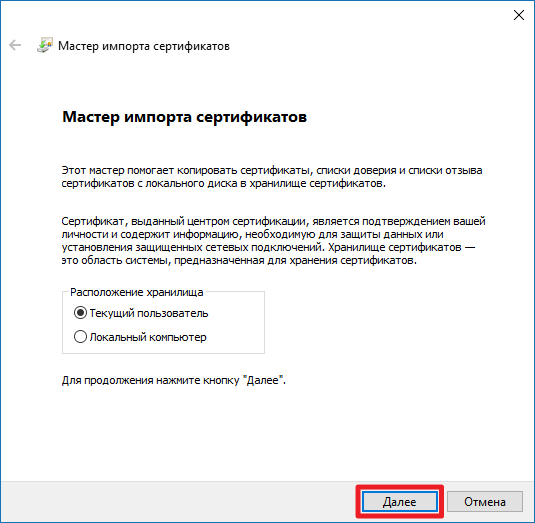
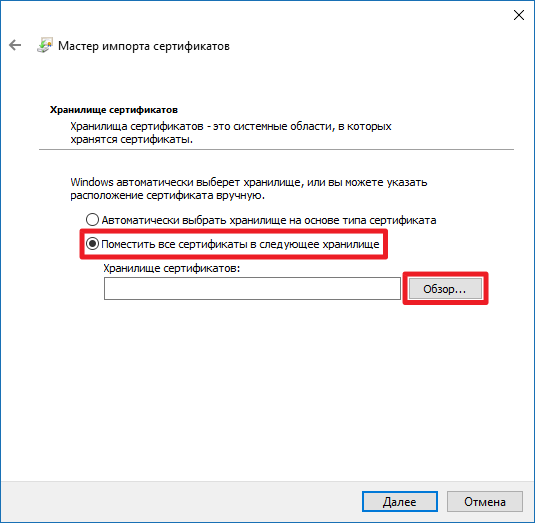
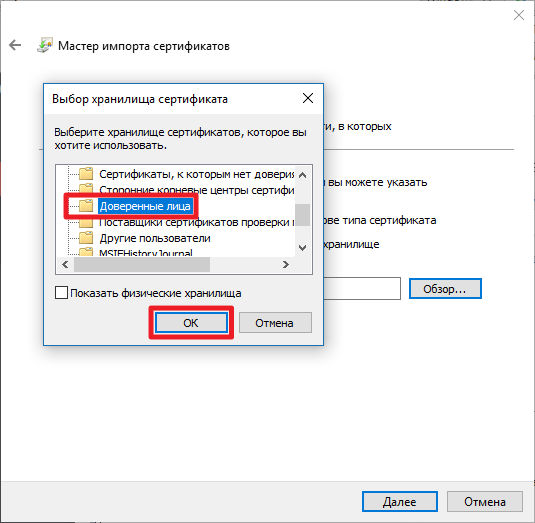
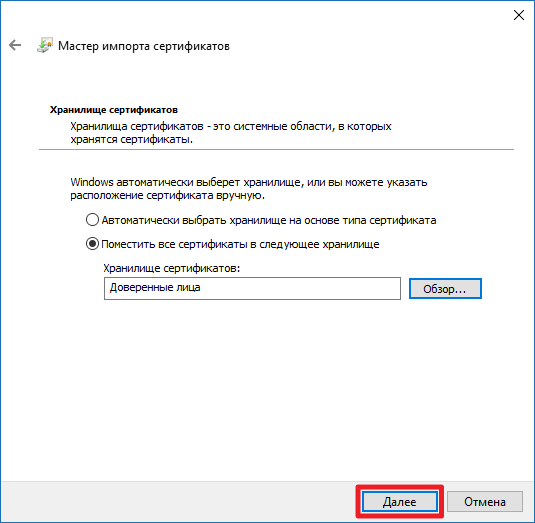
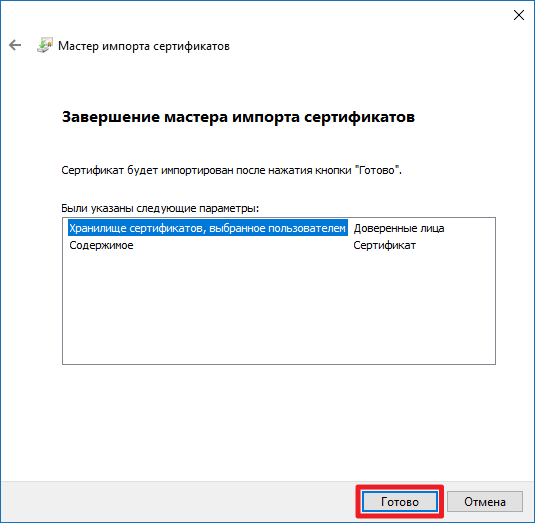
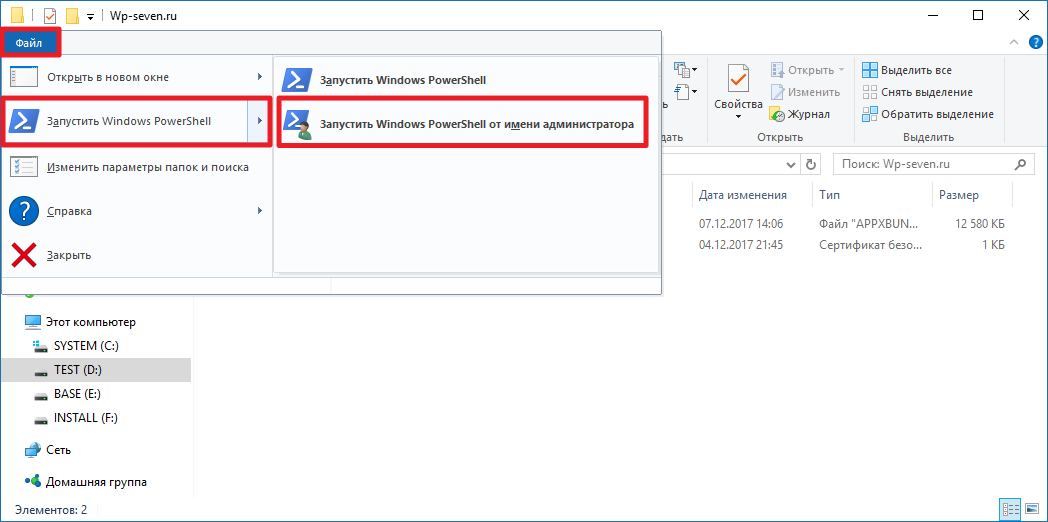
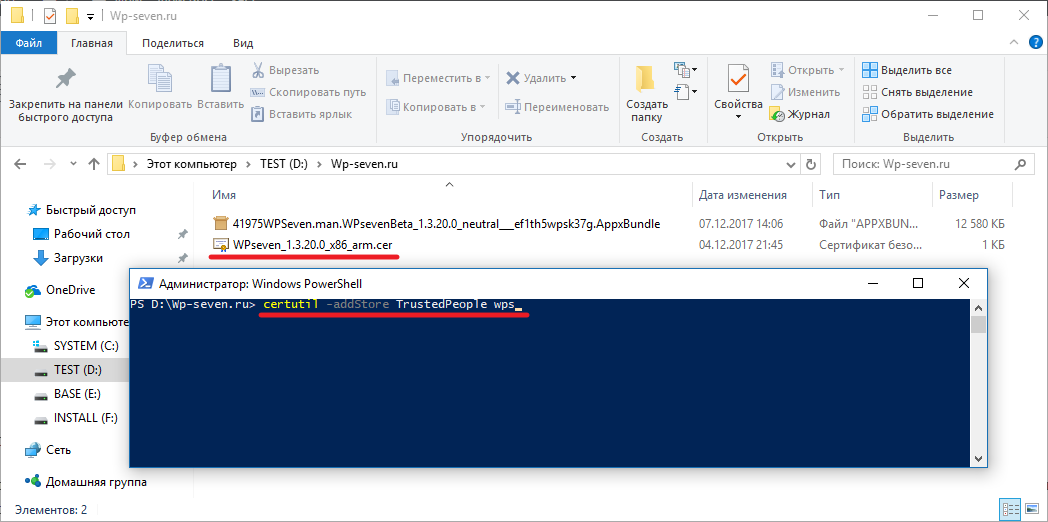
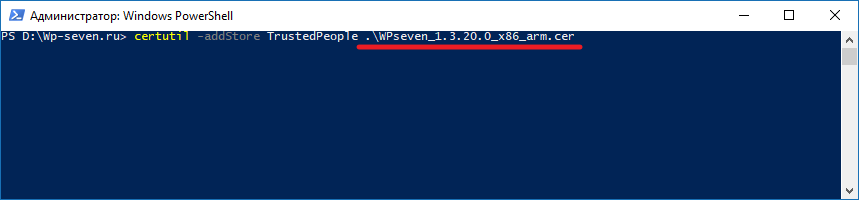
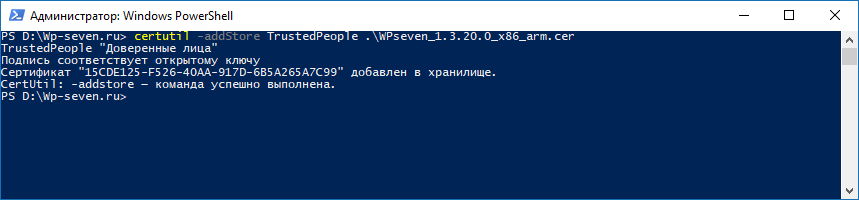
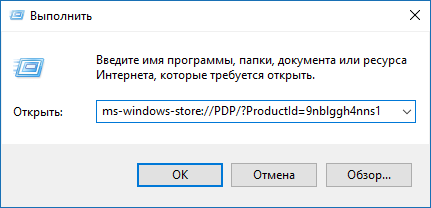
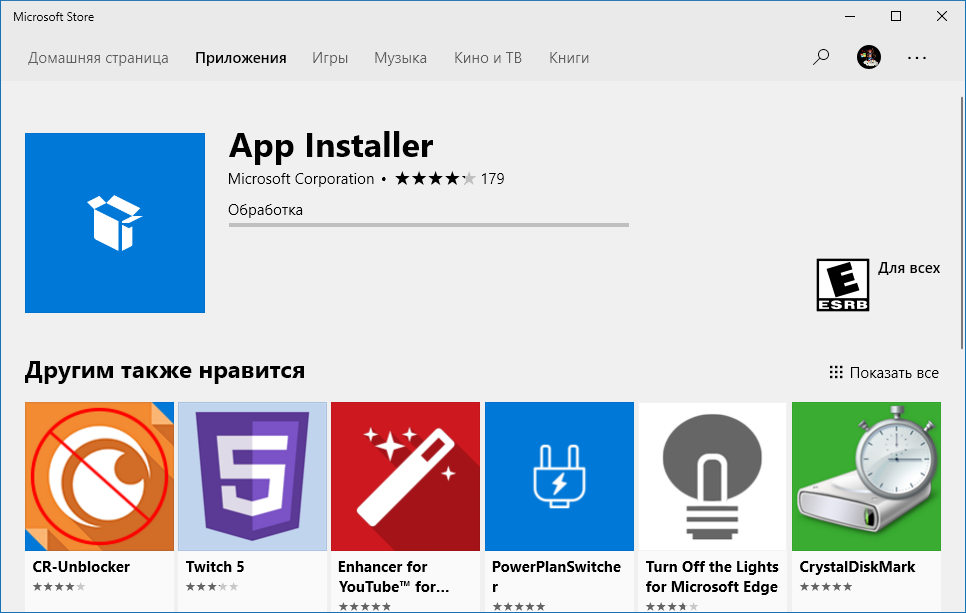


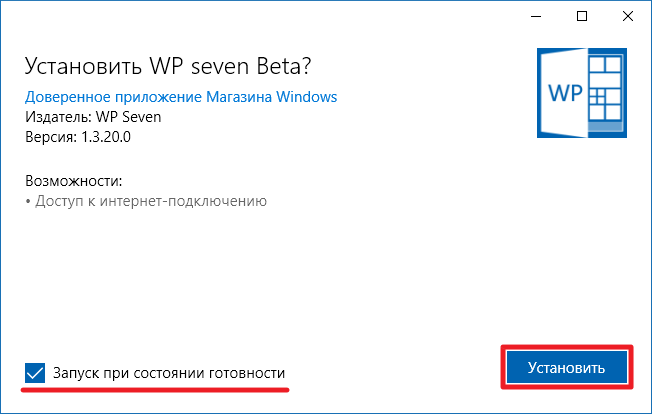
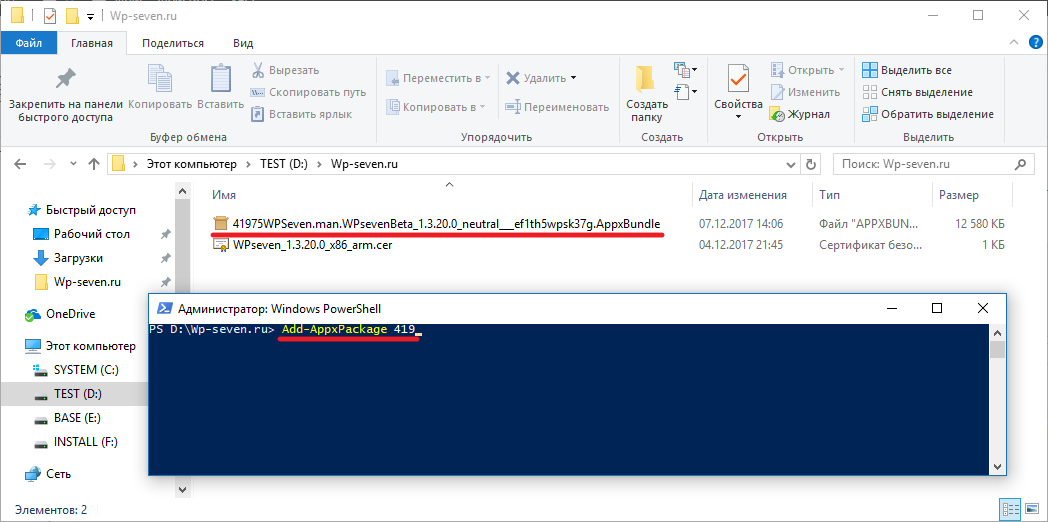
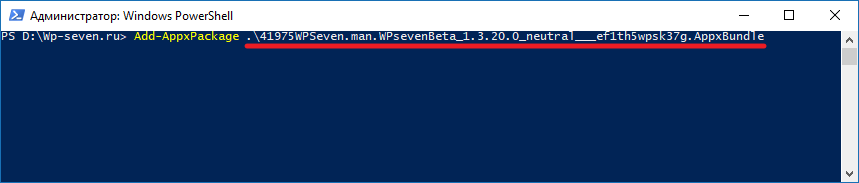
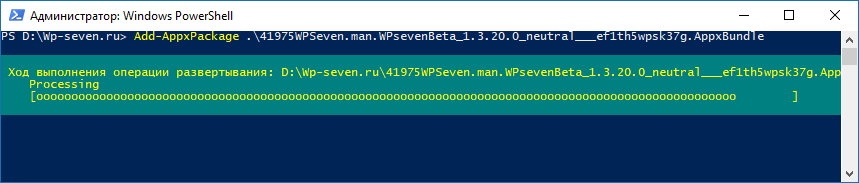

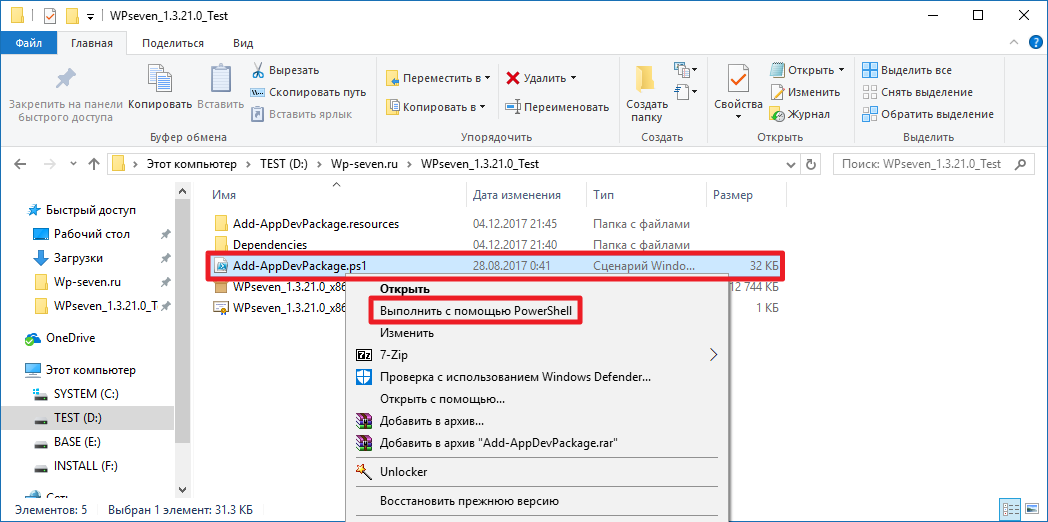
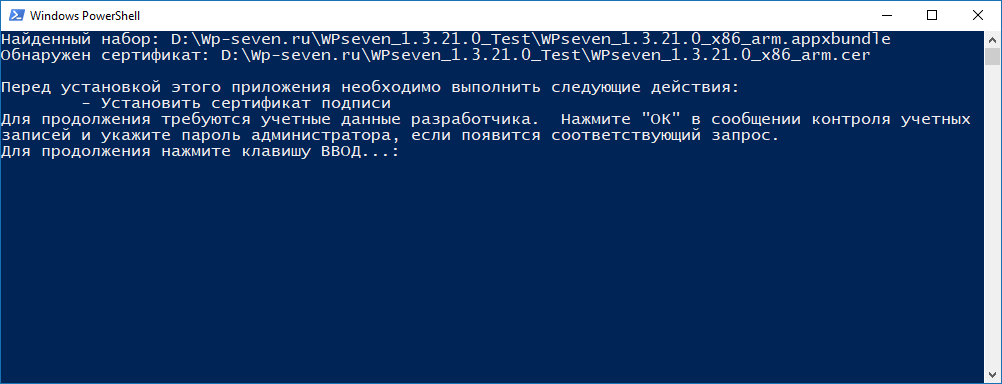
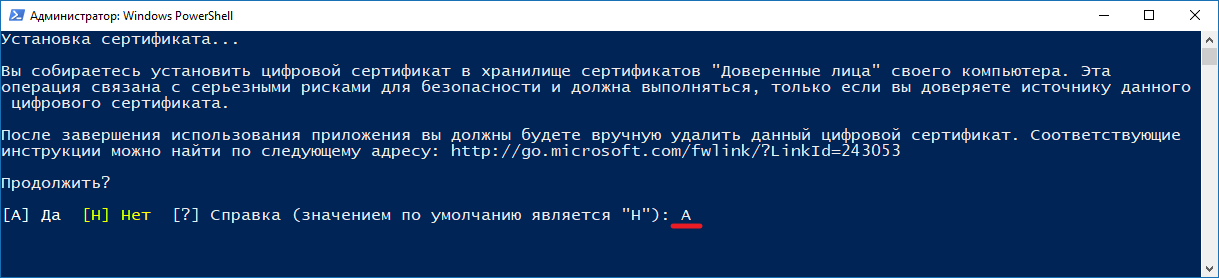
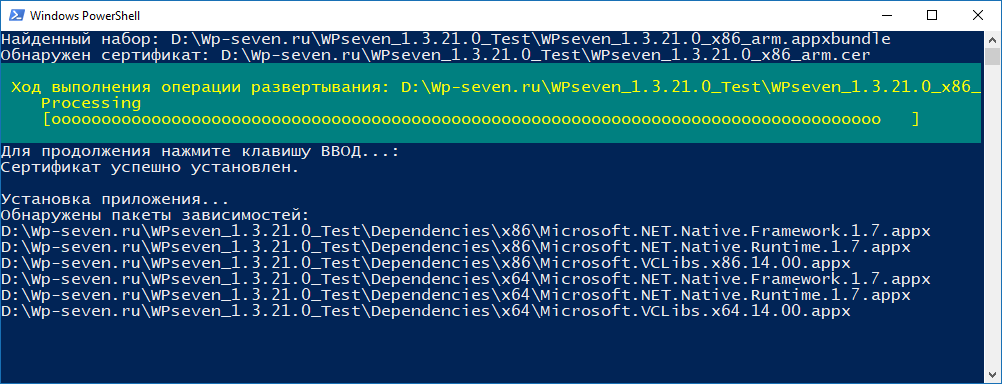


Вернулся недавно на домашнем ПК на Вин7 и было ощущение "вах" ибо система не перегружена ненужными во многом по счету большому сервисами от МС и всей этой лабудой в виде UWP... Возвращаться на 10ку нет абсолютно ни какого желания. Кроме как WP-seven клиент вообще нафиг это UWP не упала и думаю таких как я большинство)
На хорошем железе десятка так же хороша.
А на старичках- да, система просто классно работает, а не сосет ресурсы на кучу "важных" процессов.
Не забудь отключить индексацию дисков и файл подкачки "прокачать" ?
Если ещё точнее: На большом игровом ПК годовалой сборки и старом (2007г) ноуте.
Сорян. Промазал?
А зачем тебе две системы?
Что-то работает лучше на 7-ке, что-то на 10-ке. И отдельные программы запилены лучше под одну какую-нибудь систему...
Просто в 7 ке много меньше мусора, нежели в 10, со всеми вытекающими...
7ка сама уже скоро станет мусором.
Ну не знаю... У меня на двух пека стоят параллельно обе системы. И работают обе шикарно. Только кое что на одной доступно, на другой нет; на одной лучше работает, на другой хуже. Тут у них 1:1) Кстати обе Pro и 64 бит.
можно было установить редакцию LTSB и не париться
Rebeta pomogite mne kak mne vernutsa nazad iz 950 xl v 930 ?/
Vykinut` 950 xl i vzyt` 930 obratno
Takoy umni ti ,
Они в Сочах все умники..
Климат, понимааш..
?
А что Крымское Ханство против Сочи имеет? ?
???
Вышли мне телефон, все сделаю, верну.
Если не окирпичится ?
Ne smewi?
Реестр снова менять придется через анлок
Vot
Ты реестр ковырял?
Так же назад и верни. Продукт код от 930 припаяй наместо
A otkuda ya mogu nayti kodi?
Интернет. Или тут у Дира спроси.
Он все знает ?
Нужно было запоминать, что меняете. Можете сделать сброс: версия ОС останется как сейчас, а модель устройства станет правильной.
Нужна программа для открытия файлов DjVu
https://wp-seven.ru/wp-content/uploads/filebase/djvureader_2016.3.5.0.appxbundle
Новый баг приложения.
Ответ вроде есть, но его нет!
Это из-за белой темы?
Это баг возник в момент написания ответа на удаленный комментарий.
Кто-то почистил мой диалог с соседом по черному морю
Эх, как тут лички не хватает?
Как его скачать на Microsoft Lumia 950 XL
https://wp-seven.ru/instruktsii/system/windows-mobile-system/kak-ustanovit-appx-ili-appxbundle-fajl-na-windows-10-mobile.html
Хай! Как nesbox на планшет установить? Всё на сертификат жалуется.
Он там закончился, надо перепаковать приложение...
Не перепаковали? Пробовал дату на год назад менять, всё равно ругаться на сертификат
Не помню уже, по-моему, какая-то ошибка была у меня.
Это точно) Хороший мужик был...
Ты видишь, шо происходит?
Ага) Кто-то основательно почистил комменты. Вроде криминального не писали ничего ?
А что было?
Так, лёгкий трёп про отсутствие замены системных приложений на ведре
Админы сидя на ведрах, полных яблок, хотят читать тут треп только о винде.
Дети малые ?
Понятно)
Вот че было. Немного заскринил ?
Вон чего?
Ни когда не понимал, нафиг всякую хрень скринить?)
Сегодня наконец-то обнова прилетела на старичек мой ноут Msi ex610, да вот беда…изменилось разрешение экрана. Все такое непривычно крупное. Хотя в настройках стоит на максималке, ума не приложу... Драйвер видеокарты обновил, не помогло. Стоит Radeon hd 2400, может кто подскажет, что не так с дровами?
Откати драйвер обратно, разрешение вернется.
Не получается, т.е. возвращается на предыдущий и ничего не меняется.
Скачай с оф сайта драйвер для восьмерки.
Или DPS скачай и дрова пусть подберет.
Спасибо, попробую.
Удали драйвер Майкрософт (она стоит рядом ) создай правило автоматич. Установки драйвера видеокарты.... А потом утанови АМДшний свой драйвер вручную...мне помогло
Запрет автоматич. Установки
Ну вот и ещё полезная инструкция. Спасибо, Андрей
Nicehash упал..
Лучше напишите, как жить дальше? ?